-Метки
chrom corel градиенты corel кисти corel скачать corel уроки corel формы dll html mozilla firefox psp настройки tube tubes tubes девушки tubes декор tubes день валенина tubes дети tubes животные tubes кружево tubes мужчины tubes нaпитки tubes надписи tubes новый год tubes он и она tubes пейзажи tubes птицы tubes розы tubes уголки tubes фонари tubes цветы windows 10 windows 7 аватарки автор антонина(herbstblatt) анимашки бродилка водяной знак в корел генератор цвета глиттеры девушки 3d делаем бродилку делаем рамочки делаем фон день святого валентина для дневника здоровье интернет как вставить музыку на картинку кластеры клип-арт кнопочки мои работы музыка настройки psp обводка текста без фотошопа... обои для рабочего стола объёмный текст без фотошоп. окошко для кода патчер плагины плеер по моему переводу по переводу мила-милена подсказки для компютера полезности пресет программы для компютара прозрачные фоны разделители расширения расширения для браузера рецепты секреты фотошопа скрап-наборы смайлики создаём градиент создаём картинки в png создаём кисти создаем стили создаем фон-текстуру текстуры уроки анимации учимся делать музыкальную открытку учимся делать рамочки учимся создавать декор флеш уроки фоны фоны для рамочек фоны зимние формы для фотошопа фотошоп футажи фш градиенты фш кисти фш маски фш скачать фш стили фш уроки цветы в png шрифты эффекты для анимашек яндекс
-Рубрики
- МОИ КОЛЛАЖИ. (90)
- ПРОГРАММЫ ДЛЯ КОМПЬЮТЕРА (37)
- Скачать фотошоп (11)
- СКАЧАТЬ Corel Paint Shop (10)
- ПОДСКАЗКИ ДЛЯ КОМПЮТЕРА (14)
- Hrome (5)
- Firefox (2)
- Обои для рабочего стола (2)
- Делаем Gif и Flash анимацию online из любого виде (1)
- шитье (1)
- Jasc Animation Shop (0)
- Windows 10 (4)
- Windows 7 (15)
- ВСЁ ДЛЯ ДНЕВНИКА (149)
- Учимся делать схеики дл ли ру (12)
- Яндекс (8)
- АВАТАРКИ (2)
- Генераторы цветаи и html (8)
- УЧИМСЯ ДЕЛАТЬ РАМОЧКИ (38)
- Делаем банер, бродилку и кнопки для дневника (16)
- СОЗДАЁМ ФОНЫ САМИ (5)
- Делаем плеер (10)
- ДЛЯ РАБОТЫ В ДНЕВНИКЕ (19)
- Коды цвета для текстов (9)
- о ЛиРу (19)
- Текст с прокруткой (2)
- Урок: "Как распаковать и создать архив" (2)
- СЛАЙД_ШОУ (1)
- УРОКИ ФОТОШОПА (162)
- бродилки (5)
- Обработка фотографий (4)
- Работа с текстом (3)
- Рисование графики (2)
- Секреты фотошопа (7)
- Уроки - Галины_ПП (1)
- Уроки анимации (43)
- Эффекты (2)
- ВСЁ ДЛЯ ФОТОШОПА (56)
- Градиенты (2)
- Кисти (5)
- Маски (13)
- стили (4)
- формы (4)
- футожи (5)
- Шрифты (13)
- ФИЛЬТРЫ, ПЛАГИНЫ ДЛЯ ФОТОШОПА И CORELA (34)
- Пресеты пользовательских фильтров (1)
- ВСЁ О COREL (82)
- Первые уроки COREL (33)
- Градиенты (6)
- Заливки (1)
- Кисти (3)
- Уроки по коллажам в Corel (28)
- Формы (5)
- Шрифты (5)
- КЛИП-АРТ (298)
- Tube (75)
- Gif (1)
- Кластеры (1)
- Анимашки (7)
- Африка клип-арт (1)
- Бабочки (2)
- Блинги (1)
- Восток клип-арт (1)
- Девушки (61)
- Девушки 3 д (22)
- Декор (12)
- День святого Валентина (2)
- Дети (3)
- Домашний ассортимент (2)
- Египет (1)
- Животные (4)
- Зонты (1)
- Интерьеры (2)
- Кружево (5)
- Морской (1)
- Мужчины (5)
- Надписи (5)
- Надписи анимированые (1)
- Напитки в png (2)
- Новый год (9)
- Обувь (1)
- Он и она (5)
- Осень (5)
- Парфюм (1)
- Пейзажи, города (8)
- Посуда (1)
- Прозрачные фоны (13)
- Птицы (4)
- Разделители (3)
- Рамочки для фотошопа (2)
- Скраб- наборы (29)
- Уголки (4)
- Фоны (28)
- Цветы (23)
- Части тела (1)
- Рецепты (7)
- флешки (4)
- МУЗЫКА (8)
- Натюрморты (4)
- ШИТЬЁ (3)
- Журнал ЖЖ (1)
- Здоровье (13)
-Цитатник
МОЙ КОЛЛАЖ И УРОК К НЕМУ БЕЗ ЗАМОРОЧЕК... - (0)
Мой коллаж и урок к нему без заморочек... МАТЕРИАЛ; 1. Или вот эту можете взять: ...
Самый простой способ "сделать дождь" в Фотошопе - (0)Самый простой способ "сделать дождь" в Фотошопе ФОТОШОП для НАЧИНАЮЩИХ Корректируя свою бр...
Урок для фотошоп "Мечта хрупка... - (2)Урок для фотошоп "Мечта хрупка..." Урок для фотошоп "Мечта хрупка..."Размер коллажа 800х560 пик...
Программа ФОТОШОП ... всего! Для 32 (и 64) ОС! - (0)Программа для ... всего! Для 32 (и 64) ОС! Да, это общеизвестная программа ФОТОШОП ! ...
Установочные файлы для установки фильтров в ФШ и PSP - (0)Установочные файлы для установки фильтров в ФШ и PSP 10 Dll файлы для всех браузеров Вам потре...
-Ссылки
-Поиск по дневнику
-Подписка по e-mail
-Интересы
выкройки корел мастер-класс платья рукоделие учимся шить фотошоп шитье шитье пошив без выкройки шьем шьем пальто
-Друзья
Друзья оффлайнКого давно нет? Кого добавить?
alexander2012
Bonito11
Herbstblatt
heregirl
iro4kan
Kamelius
kolobrzeg1
Korfiati
LebWohl
Leskey
Lkis
Lyudmila_Lyu
marinapetrova1950
mimozochka
Mirosslava
nina-kursk2
Nina_Gracia
Rost
SaulyDesign
Schamada
SvetlanaT
tane4ka777
Valentina47
Vera_Larionova
Vi-Natalka
yanina57
Акулка
Анненкова_Нина
Астраханочка_51
Валяника
Ваша_ТАНЯ_идущая_по_Судьбе
Виктория_Т
Егорова_Таня
живу_не_тужу
ИСПАНСКИЙ_РЕСТОРАНЧИК
Кикайон
Клуб_Красоты_и_Здоровья
КонсТаНтА_ИлЛюЗиЙ
КРАСОТА_ЗДОРОВЬЯ
Люба47
Мила-Милена
Н_НИНА
Небом_хранимая
Ольга_Букова56
Профи387
Рецепты_приготовления
СВЕЧАНКА
Территория_Хобби
Хитр_из_Дупла
Я_просто_Вера
-Постоянные читатели
Bonito11 Dana_Dana_67 Elly-Elly Juliana_S LebWohl Leda_12 Lyudmila_Lyu MMVALAMM Margy-Seagull MarkizaM Miled Mirosslava NIKOTRIS Natali_Travinka Nina_Gracia Olga_Streltsova Radmila50 TiViVi Violetana Violetta_XXX alexander2012 be-ll fatima62 heregirl ionela30 iro4kan kawka kolobrzeg1 marinapetrova1950 nina-kursk2 rose_des_sables tane4ka777 valniko77 yanina57 Белова_Наталья Белоснежка_11 Валяника Златковская_Валентина Кениг Люба47 Люси_КНВ МАШЕНЬКА-Я Мариэлла_32 Профи387 СВЕЧАНКА СТРОГАЯ62 ТатьянаЯС Я_просто_Вера дневник_Сусанны_В серед
-Сообщества
Читатель сообществ
(Всего в списке: 10)
Наши_схемы
_ПрОсТо_ДлЯ_ВаС_
ПОМОЩЬ_НОВИЧКУ
Темы_и_схемы_для_Вас
АртБазар
Creative_world
Mimi_Kids
Мир_клипарта
Рецепты_блюд
Поиск_Пропавших_Без_Вести
-Статистика
Записи с меткой настройки psp
(и еще 2 записям на сайте сопоставлена такая метка)
Другие метки пользователя ↓
corel градиенты corel скачать corel уроки corel формы dll html tube tubes tubes девушки tubes декор tubes животные tubes кружево tubes мужчины tubes надписи tubes он и она tubes пейзажи tubes уголки tubes цветы windows 10 автор антонина(herbstblatt) бродилка генератор цвета девушки 3d делаем бродилку делаем рамочки для дневника здоровье интернет клип-арт мои работы плагины плеер подсказки для компютера программы для компютара прозрачные фоны рецепты секреты фотошопа скрап-наборы создаём картинки в png текстуры учимся делать рамочки учимся создавать декор флеш уроки фоны фоны для рамочек фотошоп футажи фш кисти фш маски фш скачать фш уроки шрифты
Пакетная обработка в Corel PSP |
Это цитата сообщения Mademoiselle_Viv [Прочитать целиком + В свой цитатник или сообщество!]
Пакетная обработка в Corel PSP

С помощью Пакетной обработки можно обработать несколько файлов. В Corel PSP можно создавать копии исходных файлов, преобразовывать их, а затем сохранять копии в выбранной папке.
Рассмотрим эту функцию на примере преобразования файлов в другой формат.
Прежде чем начать обработку файлов, нужно создать макрос, в котором будут отражены Ваши действия, требуемые для обработки. Как его создать, я писала здесь.
Файл / Пакетная обработка.
В открывшемся окне нажмите кнопку "Обзор" и выберите файлы, которые требуется обработать:
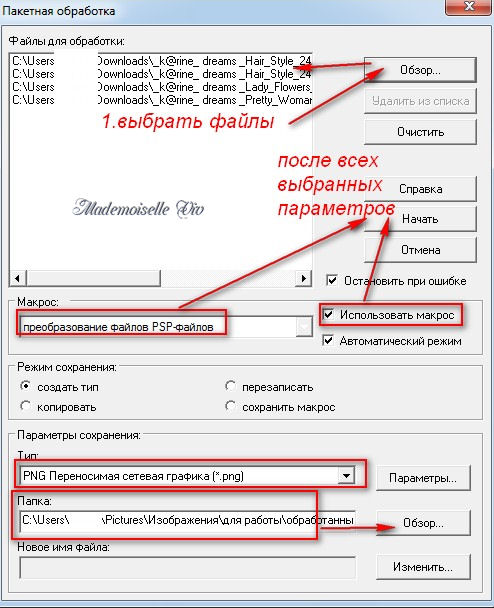
В окне "Макрос" нужно найти созданный Вами макрос, предварительно поставив галочку в окне "Использовать макрос"
В окне "Режим сохранения" нужно выбрать один из предложенных вариантов. Я выбираю самую распространенную форму
Создать тип - Выбрав этот параметр, мы должны выбрать тип файла, например, png.
Далее для этого типа сохранения нужно выбрать папку, куда Вы будете сохранять обработанные файлы, нажав на кнопку "Обзор"
Когда все параметры выбраны, нажмите кнопку "Начать"
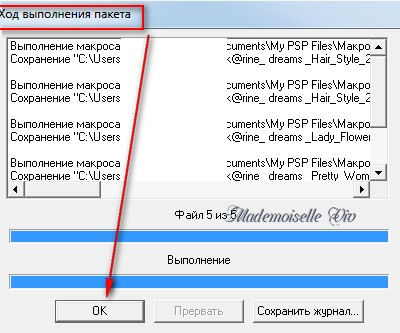
Вот и всё! Все файлы, которые были выбраны - обработаны и размещены в выбранную папку.
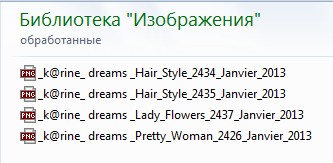

Рассмотрим эту функцию на примере преобразования файлов в другой формат.
Прежде чем начать обработку файлов, нужно создать макрос, в котором будут отражены Ваши действия, требуемые для обработки. Как его создать, я писала здесь.
Файл / Пакетная обработка.
В открывшемся окне нажмите кнопку "Обзор" и выберите файлы, которые требуется обработать:
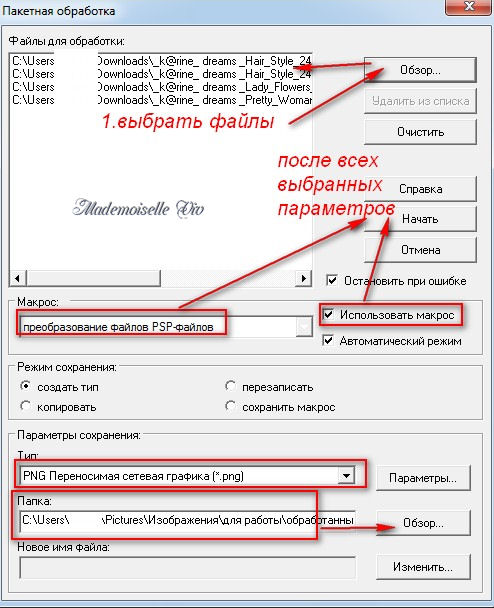
В окне "Макрос" нужно найти созданный Вами макрос, предварительно поставив галочку в окне "Использовать макрос"
В окне "Режим сохранения" нужно выбрать один из предложенных вариантов. Я выбираю самую распространенную форму
Создать тип - Выбрав этот параметр, мы должны выбрать тип файла, например, png.
Далее для этого типа сохранения нужно выбрать папку, куда Вы будете сохранять обработанные файлы, нажав на кнопку "Обзор"
Когда все параметры выбраны, нажмите кнопку "Начать"
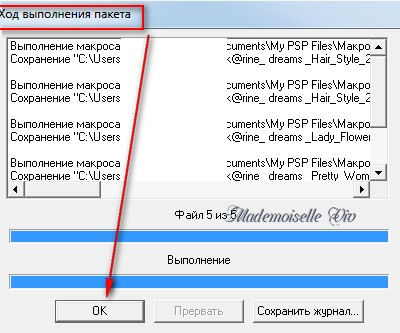
Вот и всё! Все файлы, которые были выбраны - обработаны и размещены в выбранную папку.
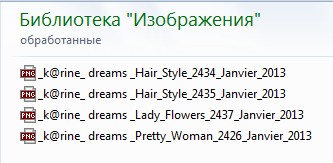
Серия сообщений " Первые уроки COREL":
Часть 1 - Клипарт из картинки
Часть 2 - Функция *Окрашивание*
...
Часть 18 - PSP настройки параметров.
Часть 19 - Как установить инструмент Деформация
Часть 20 - Пакетная обработка в Corel PSP
Часть 21 - Урок анимация шумом в кореле фильтром DSB Flux
Часть 22 - Как сделать БЛИНГИ в Corel PSP
...
Часть 31 - Делаем водяной знак в Корел.
Часть 32 - Делаем градиент в Corel PSP
Часть 33 - Отделение объекта от фона в Corel PSP
Метки: настройки psp |
Как установить инструмент Деформация |
Это цитата сообщения Mademoiselle_Viv [Прочитать целиком + В свой цитатник или сообщество!]
Как установить инструмент Деформация
С PSPX1 значок инструмента "деформация" уже не стоит на панели, но у вас есть возможность разместить его на ней, и это не сложно.
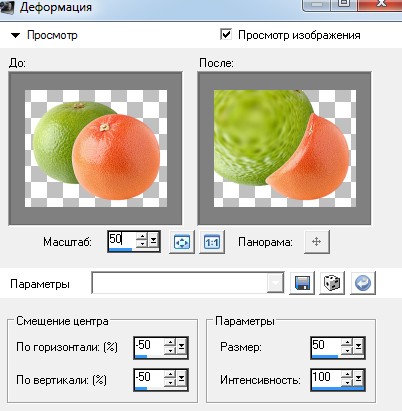
Откройте для PSP и щелкните правой кнопкой мыши по рабочей области.
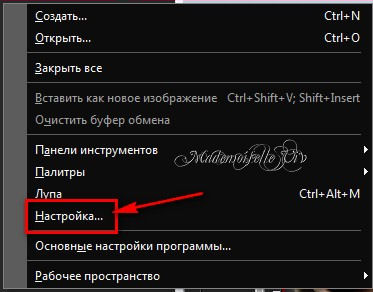
Нажмите на "Настройка" и вы получите следующее окно:
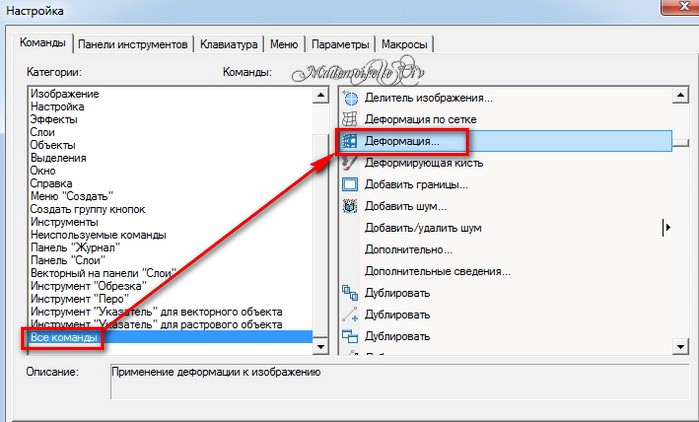
Слева выберите пункт "Все команды".
Затем справа выберите инструмент "Деформация". Нажмите на него левой кнопки мыши и удерживайте.
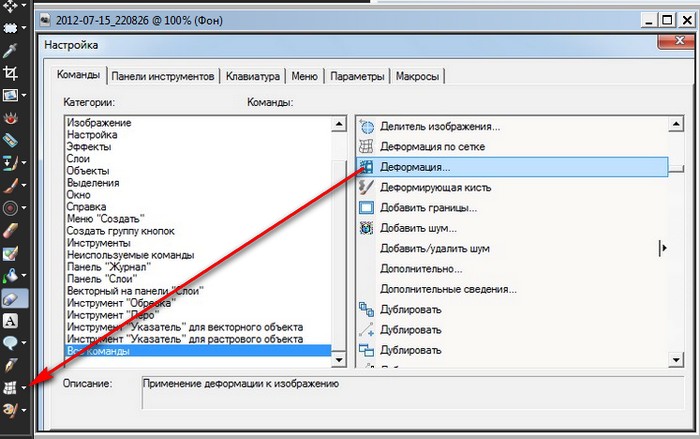
Перетащите значок на панель инструментов, где он будет стоять и отпустите левую кнопку мыши. Теперь он стоит в панели. Это можно сделать только 1 раз.

С PSPX1 значок инструмента "деформация" уже не стоит на панели, но у вас есть возможность разместить его на ней, и это не сложно.
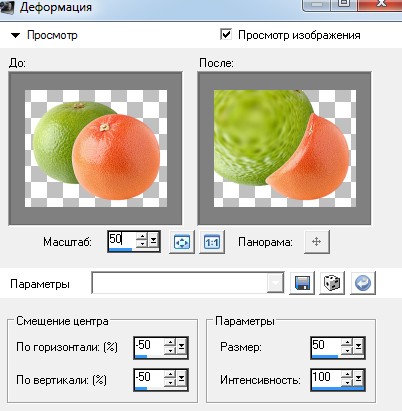
Откройте для PSP и щелкните правой кнопкой мыши по рабочей области.
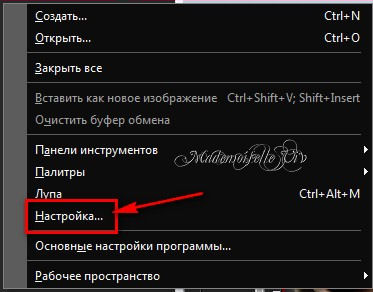
Нажмите на "Настройка" и вы получите следующее окно:
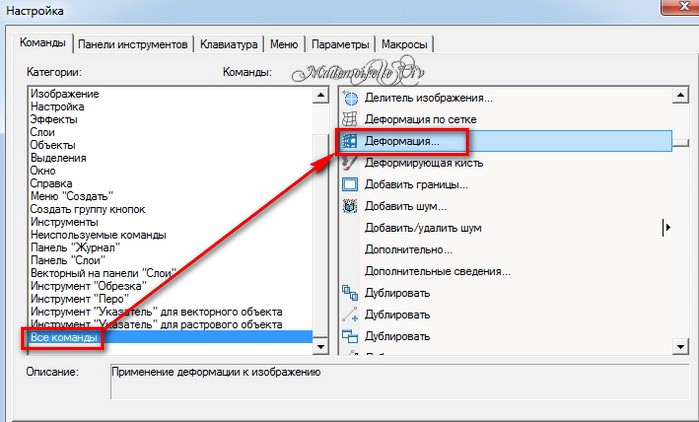
Слева выберите пункт "Все команды".
Затем справа выберите инструмент "Деформация". Нажмите на него левой кнопки мыши и удерживайте.
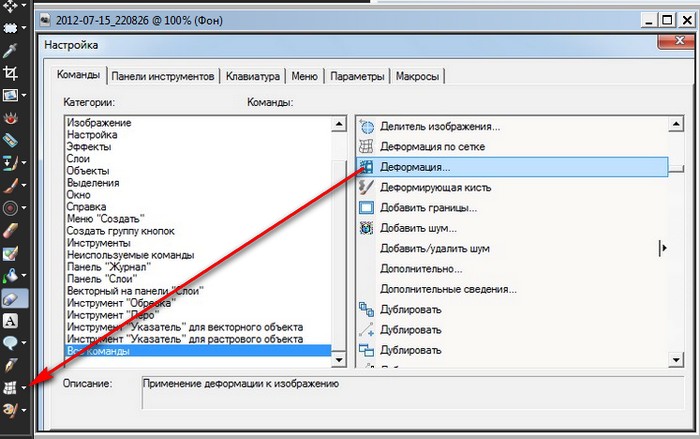
Перетащите значок на панель инструментов, где он будет стоять и отпустите левую кнопку мыши. Теперь он стоит в панели. Это можно сделать только 1 раз.

Серия сообщений "Подсказки для начинающих":
Часть 1 - Вырезаем изображение с помощью инструмента Выделение
Часть 2 - Клипарт из картинки
...
Часть 19 - Текст с изгибом вниз (или внутри круга)
Часть 20 - PSP настройки параметров.
Часть 21 - Как установить инструмент Деформация
Серия сообщений " Первые уроки COREL":
Часть 1 - Клипарт из картинки
Часть 2 - Функция *Окрашивание*
...
Часть 17 - Пресеты пользовательских фильтров
Часть 18 - PSP настройки параметров.
Часть 19 - Как установить инструмент Деформация
Часть 20 - Пакетная обработка в Corel PSP
Часть 21 - Урок анимация шумом в кореле фильтром DSB Flux
...
Часть 31 - Делаем водяной знак в Корел.
Часть 32 - Делаем градиент в Corel PSP
Часть 33 - Отделение объекта от фона в Corel PSP
Метки: настройки PSP |
| Страницы: | [1] |






